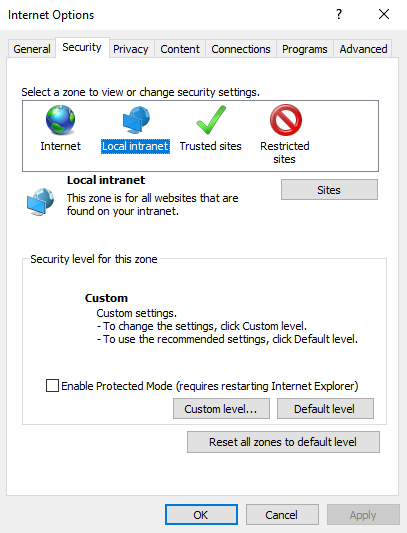配置 Internet Explorer (IE 11) 的安全性設定
如果在您選取 [使用現有憑證] 選項時,Internet Explorer (IE 11) 封鎖封鎖上傳本機檔案,請遵循下列步驟:
- 關閉現有的瀏覽器或工作階段。
- 開啟 Internet Explorer,並選取 [工具] > [網際網路選項]。
- [網際網路選項] 對話方塊隨即出現。
- 在 [網際網路選項] 對話方塊上,選取 [安全性] 索引標籤。
-
- 從 [選取要檢視或變更安全性設定的區域] 區段中,選取 [近端內部網路]。
- 從 [此區域的安全性等級] 區段中,按一下[自訂等級...] 按鈕。
- [安全性設定 – 近端內部網路區域] 對話方塊隨即出現。
- 在 [安全性設定 – 近端內部網路區域] 對話方塊上,向下捲動至 [其他]。
-
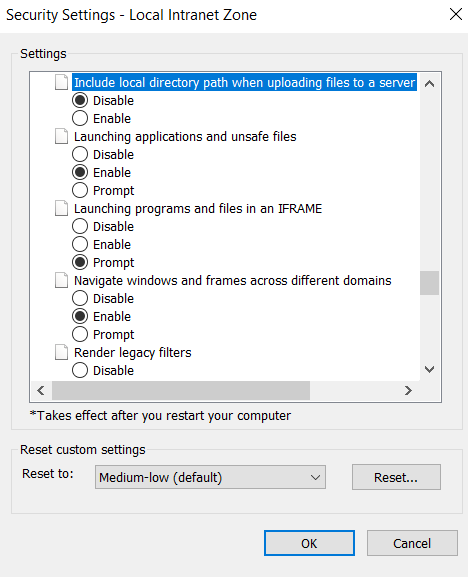
- 在 [其他] 下,針對 [將檔案上傳到伺服器時包括本機目錄路徑] 選項,選取 [停用]。
- 按一下 [確定]。